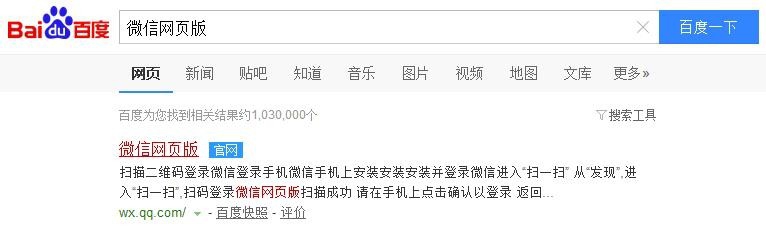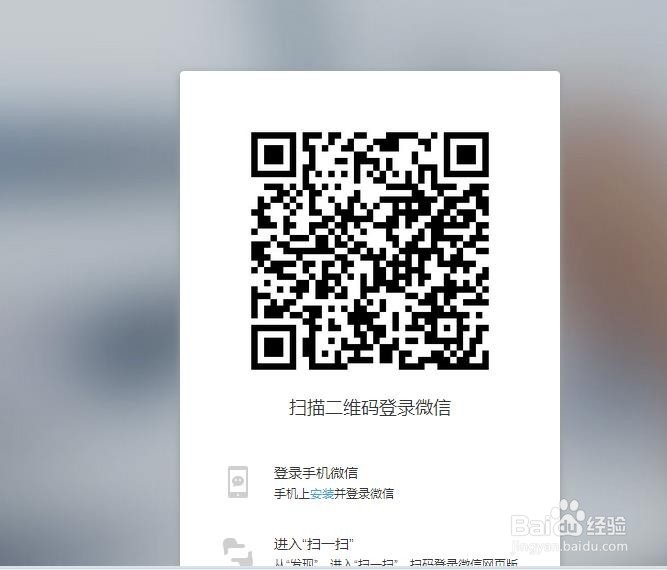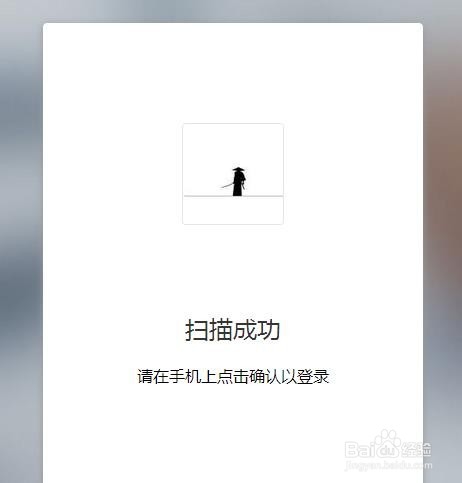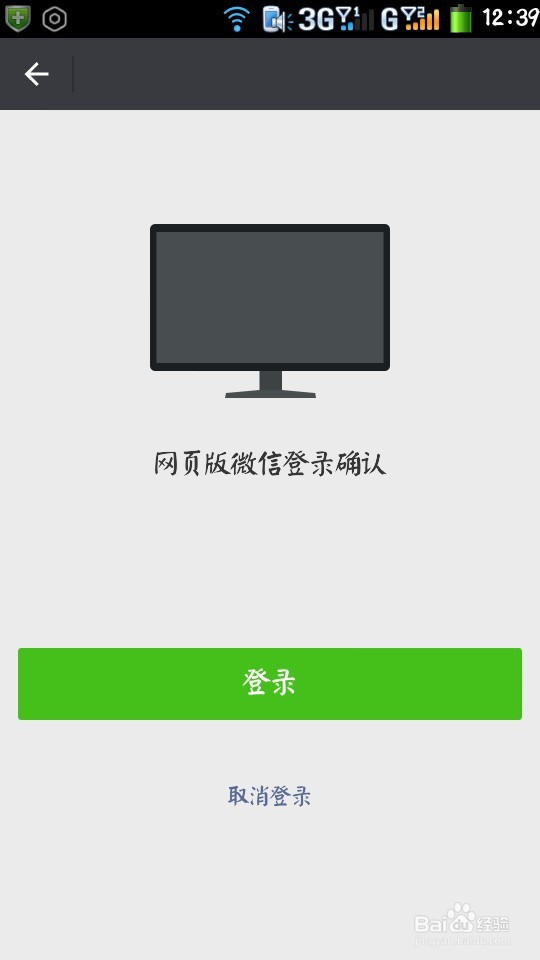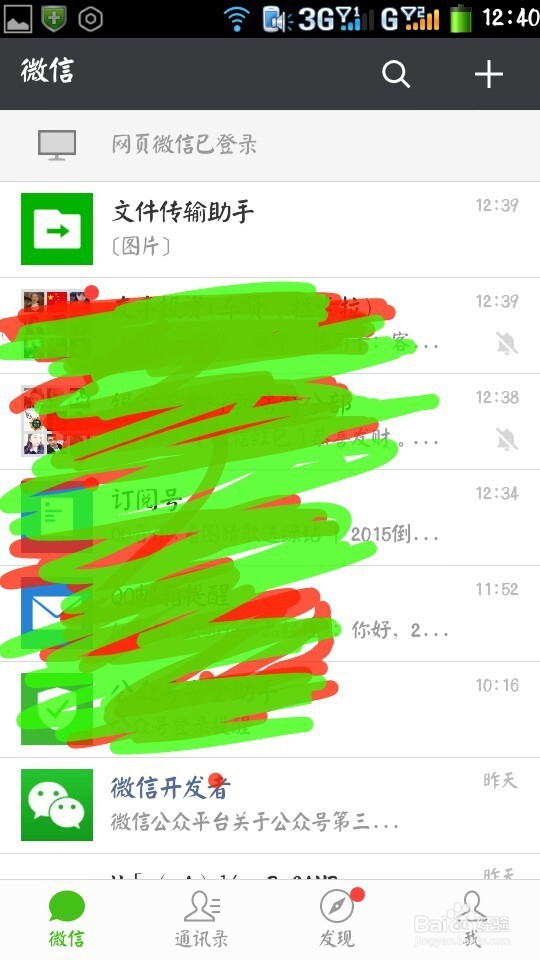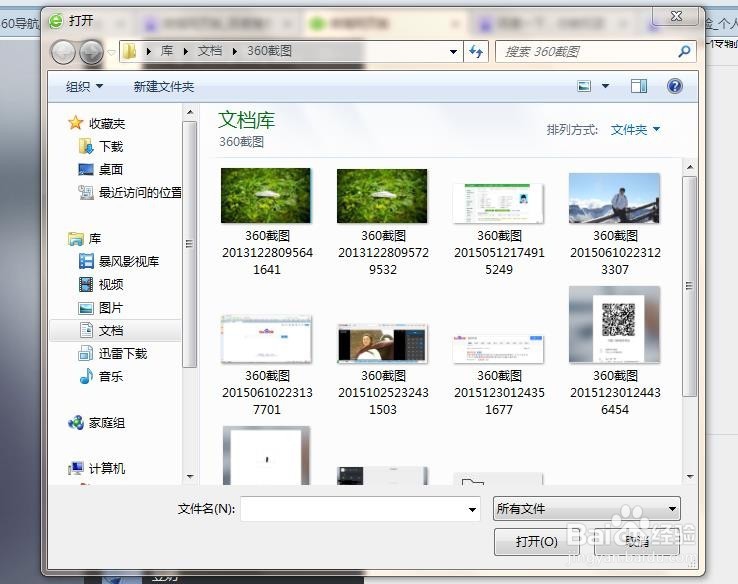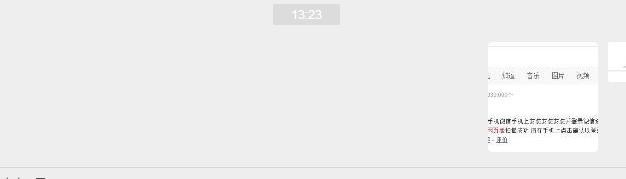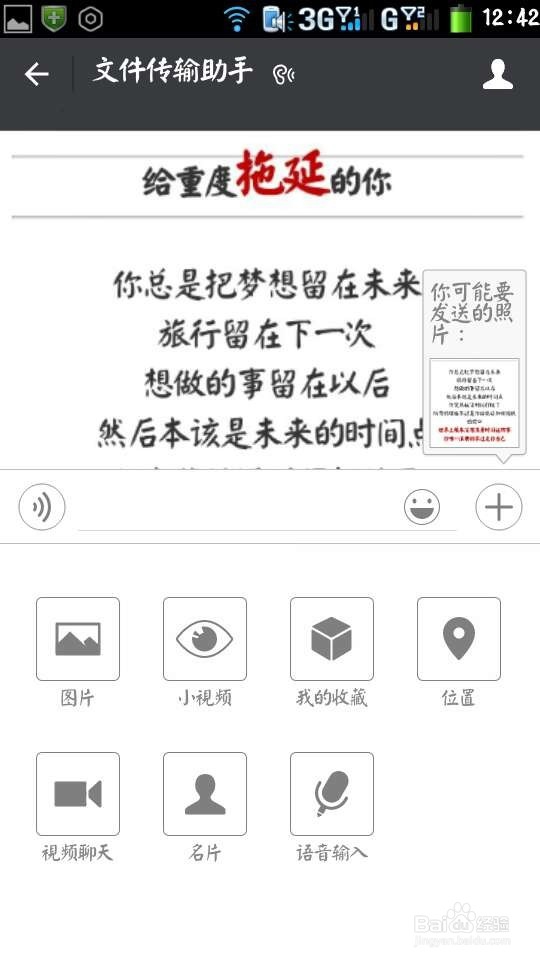教你一招用微信与电脑互传文件
1、第一步,在电脑上网浏览器百度搜索“微信网页版”,会弹出带有官网标示的搜索结果,点击进入到图示界面,
2、第二步,打开手机微信,点“发现”进入到“扫一扫”扫描电脑页面的二维码,弹出图示界面,手机上点击确定登陆
3、第三步,完成第二步之后电脑页面显示如图,此时同一微信账号在手机,电脑同时登陆,在电脑端,手机端会话列表均会出现“文件传输助手”一项,如图
4、第四步,在电脑端点开“文件传输助手”对话框,可看到能够发送文字,表情,截图,以及文件的功能岳蘖氽颐按钮,我们点击第三个按钮(剧安颌儿如下图示)“图片和文件”,会弹出文件选择的对话框,单击选择我们要发送的图片,再点击下方”打开“按钮,图片就已发送到手机(也可以发送文档,音频等)
5、第五步,在手机端点开”文件传输助手“对话框,点下方”+“可以选择要发送的项目,就可以发到电脑端
声明:本网站引用、摘录或转载内容仅供网站访问者交流或参考,不代表本站立场,如存在版权或非法内容,请联系站长删除,联系邮箱:site.kefu@qq.com。
阅读量:44
阅读量:61
阅读量:33
阅读量:91
阅读量:86